本教程主要給一張美女照片調出一種紅潤的色調,原圖有點輕微的偏黃色,處理后的效果非常的自然和紅潤,調色過程主要用到,照片濾鏡,可選顏色,曲線,和亮度/對比度等工具,下面讓我們一起來完成最終效果
效果圖

原圖

|||
01:用photoshop打開原圖,解鎖,復制一層得到圖層1,然后自動色階,自動對比度,自動顏色,然后轉入portraiture濾鏡進行磨皮和稍微把顏色調暗一些。

02.蓋印圖層得到圖層2,建立照片濾鏡調整層,參數如圖:

建立可選顏色調整層,分別調整紅色,黃色,青色,白色,中性灰,黑色,參數如圖:

|||
處理完效果圖:

03.蓋印圖層得到圖層3,為了增加人物的紅潤效果,建立曲線調增層,參數如圖:
ps:人物部分需要用不透明度低一些的畫筆來擦拭圖層蒙版。
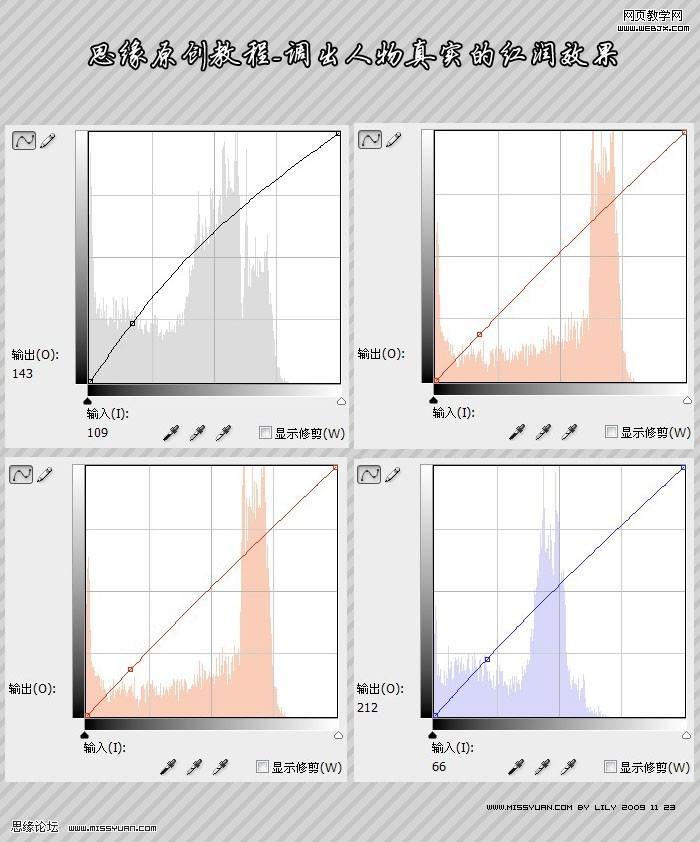
效果圖:

|||
04.蓋印圖層得到4,用套索工具選擇右眼,建立曲線調整層,參數如圖:

在用套索工具選擇右眼的眼珠,建立曲線調整層,參數如圖:

得到效果:

05.蓋印圖層得到圖層5,最后增加以下亮度和對比度,建立亮度對比度調整層,參數如圖:
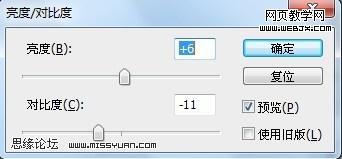
蓋印圖層得到最終效果圖:

|
新聞熱點
疑難解答